学习任务2:修改文档
发布人:张建辉发布时间:2019-09-28 10:34:08
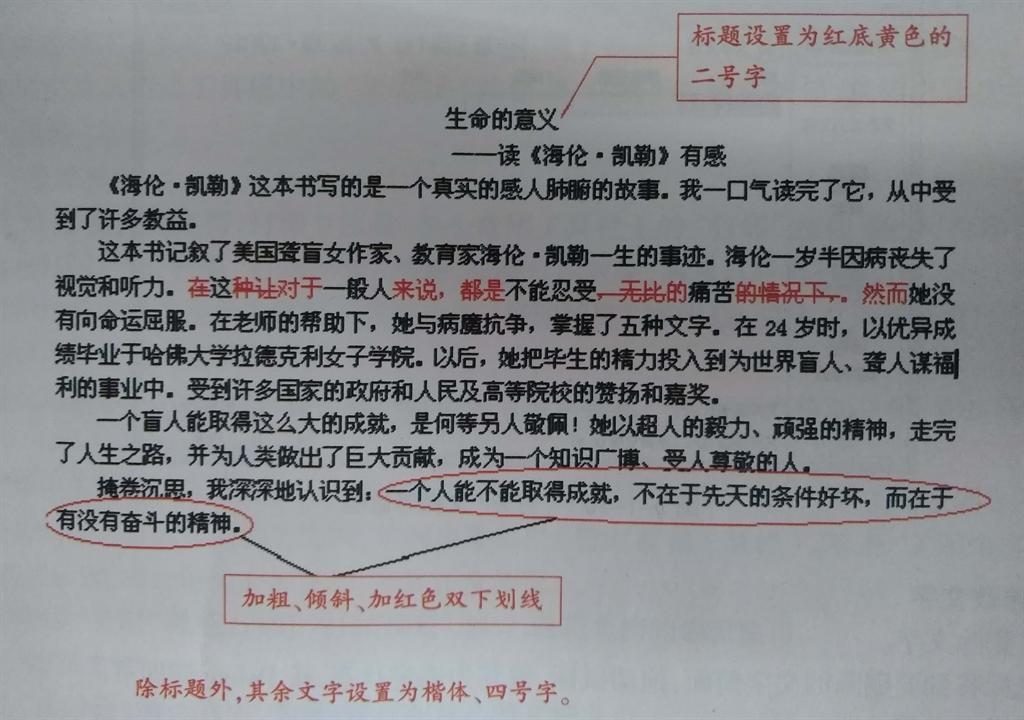
图3-1-10 “读后感”批改图示
![]() 任务分析
任务分析
首先打开“读后感”文档,对照批改图示,删除带有删除线的文字,添加原文中没有的文字。然后再改变文字的字体、大小和颜色等。
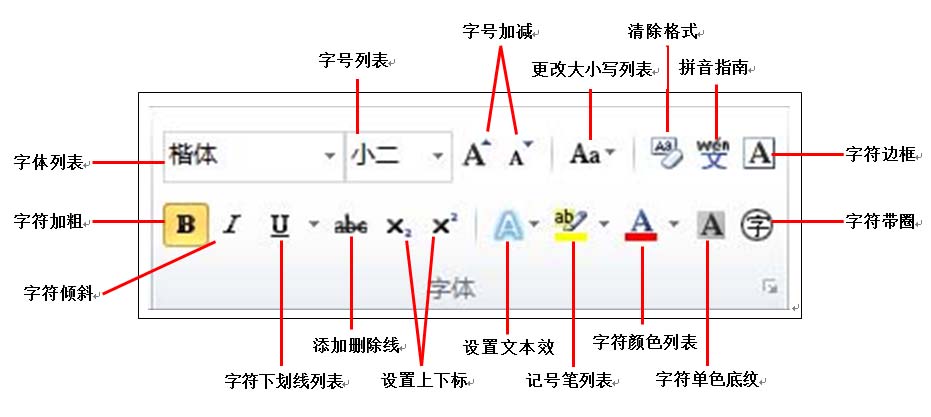
 操作指南
操作指南
1.打开“读后感”文档
对一个已经存在的文档进行再编辑、浏览或打印时,首先应将它调入word编辑窗口,这就是所说的“打开”文档。
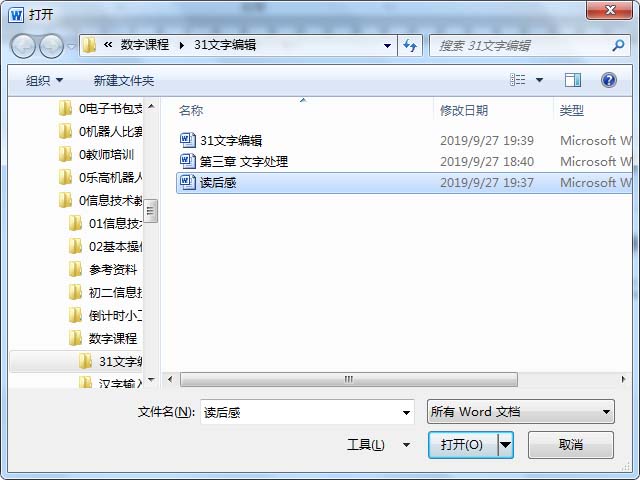
图3-1-11 打开对话框
2.修改文字
(1)删除文字
将光标移到要删除的文字的前面,拖动鼠标,使其为选定状态,按Delete键即可。
(2)插入文字
将插入点定位在插入文字的位置,输入文字。
3.设置文字格式
具体要求:标题:红底黄色、二号字;其余字:楷体、四号字;最后一句话:加粗、倾斜并带红色双下划线。
(1)设置标题格式
①选定标题文字。
②改变字体字号:单击【开始】功能区“字号”![]() 下拉列表框右侧的下拉按钮,打开字号列表,从中选择“二号”字。
下拉列表框右侧的下拉按钮,打开字号列表,从中选择“二号”字。
③改变字体颜色:单击【开始】功能区“字体颜色”右侧下拉按钮,在打开的“字体颜色”选择框中,选择“黄色”,如图3-1-12所示。
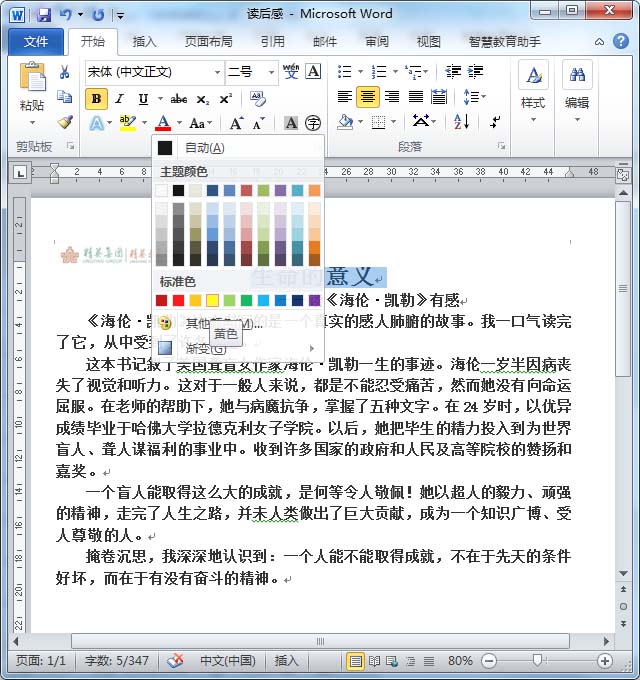
图3-1-12 选择字体颜色
④设置底色:点击【开始】功能区“底纹”![]() 右侧的下拉按钮,选择“红色”。
右侧的下拉按钮,选择“红色”。
(2)设置其他文字的格式
①选定除标题以外的文字。
②改变字体:单击【开始功能区】“字体”![]() 下拉列表右侧的按钮,打开字体列表,从中选择“楷体”。
下拉列表右侧的按钮,打开字体列表,从中选择“楷体”。
③将选定的文字字号改为“四号”字。
(3)设置最后一句话的文字格式
①选定最后一句话的文字。
②点击【开始】功能区“字体”设置组中的“加粗”按钮、“倾斜”按钮,使选定文字变粗和倾斜。
③点击【开始】功能区“字体”设置组中的“下划线”![]() 按钮右侧下拉箭头按钮,选择“双下划綫”。
按钮右侧下拉箭头按钮,选择“双下划綫”。
④点击【开始】功能区“字体”设置组中的“下划线”![]() 按钮右侧下拉箭头按钮,鼠标指针指向“下划线颜色”,选择“红色”。
按钮右侧下拉箭头按钮,鼠标指针指向“下划线颜色”,选择“红色”。
4.打印预览
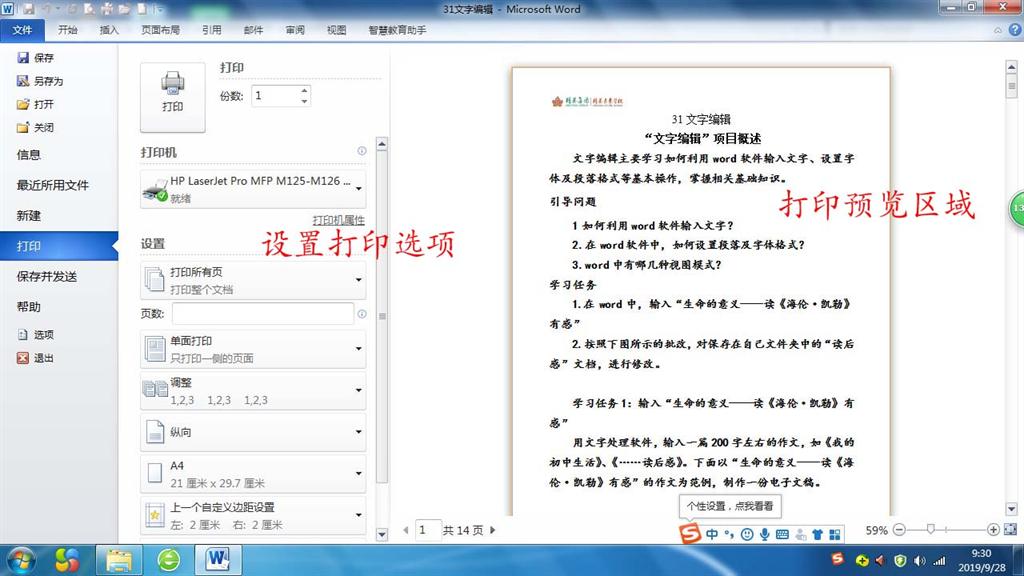
图3-1-13 打印预览和打印窗口
①可点击窗口右下角缩放按钮调(![]() )整页面大小,从而同时查看多页打印效果。
)整页面大小,从而同时查看多页打印效果。
②在窗口左侧可以设置打印选项,如份数、纸张大小等,设置好后,点击打印按钮( )进行打印。
)进行打印。
5.保存文件
以“读后感(修改后)”为名,保存在自己的文件夹中。
6.关闭文档
执行“文件——关闭”命令,关闭当前文档。
![]() 任务小结
任务小结
对文字进行文字格式设置时,应先选定文字,再对选定的文字进行文字格式的设置。选定文字的方法,除前面介绍的鼠标拖动外,还有其他一些方法,参加《“任务2:修改文档”知识链接》。
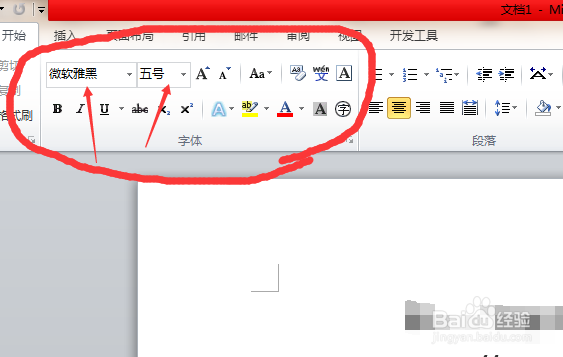
图3-1-14 开始功能区的字体设置
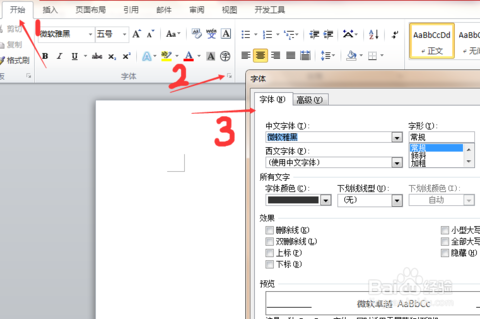
图3-1-15 字体对话框
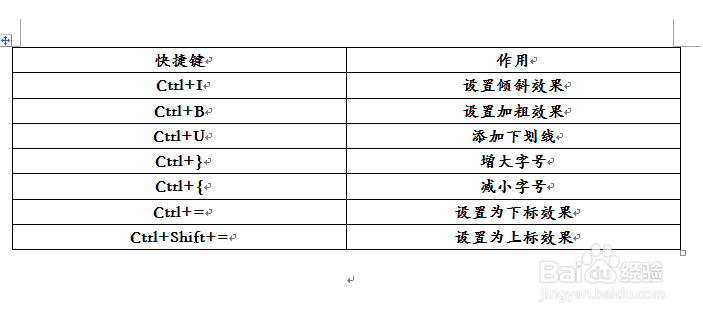
图3-1-16 字体设置常用快捷键